
Բովանդակություն:
- Հեղինակ Sierra Becker [email protected].
- Public 2024-02-26 05:19.
- Վերջին փոփոխված 2025-06-01 05:44.
Նույնիսկ պրոֆեսիոնալ լուսանկարիչը չի կարող միշտ կատարել կատարյալ նկար առանց թերությունների: Հաջողակ լուսանկար ստանալու համար ձեզ հարկավոր են ոչ միայն սարքավորումների հետ աշխատելու հատուկ հմտություններ և տաղանդ, այլև փորձ՝ օգտագործելով լուսանկարչական նյութերի մշակման տարբեր ծրագրեր: Մոդելի միջավայրը, ֆոնային առանձնահատկությունները և արտաքին տեսքը հազվադեպ են կատարյալ, ուստի լուսանկարը սովորաբար ռետուշ է արվում ֆոտոխմբագրով:

Կան բազմաթիվ նման ծրագրեր, որոնք ունեն տարբեր գործառույթներ՝ պարզ գույնի ուղղումից մինչև գործիքների ամբողջական փաթեթ, որոնք թույլ են տալիս պրոֆեսիոնալ կերպով խմբագրել ձեր լուսանկարները: Դրանցից ամենահայտնին Adobe Photoshop-ն է, որում ռետուշը հասանելի է նույնիսկ սկսնակ օգտատերերին և սովորաբար մեծ դժվարություններ չի առաջացնում։ Տարբեր ֆիլտրերի և գործիքների լայն շրջանակի շնորհիվ, որոնք հեշտ է սովորել, նույնիսկ սկսնակ լուսանկարիչը կարող է հեշտությամբ ստանալ բարձրորակ պատկեր՝ առանց շատ ժամանակ և ջանք ծախսելու:
Ինչպես պատրաստվել Adobe Photoshop-ին
Ի՞նչ է ռետուշը ծրագրում և ինչպե՞ս սկսել այն: Ռետուշ նշանակում է կատարելագործել, շտկել թերությունները և ուղղել պատկերը: Նախքան որևէ լուսանկարչական խմբագրիչում լուսանկար մշակելը, խորհուրդ է տրվում պատճենել դրա պատճենը: Գործընթացը հեշտացնելու համար դուք կարող եք կրկնօրինակել շերտը և թաքցնել այն, որպեսզի սխալ թույլտվության դեպքում կարողանաք վերականգնել սկզբնական պատկերը կամ համեմատել սկզբնական և վերջնական արդյունքը աշխատանքի ընթացքում: Լուսանկարն ավելի հեշտ կլինի ռետուշ անել, եթե պատկերը մի քանի անգամ մեծացնեք, դա տեսանելի կդարձնի շրջանակի փոքր թերությունները, որից հետո նկարը ավելի լավ տեսք կունենա: Դա անելու ամենահեշտ ձևը ստեղնաշարի դյուրանցումն է «Պատկեր» և «+»: Դուք կարող եք կրճատել լուսանկարը՝ օգտագործելով «Image» և «-».

Որո՞նք են «գործողությունները» Adobe Photoshop-ում-ի համար
Ռետուշի ձեռնարկները և Adobe Photoshop-ի ձեռնարկները լայնորեն տարածված և հասանելի են: Ի՞նչ է ռետուշը «գործողություններով». Կան բազմաթիվ անվճար դասեր և տեսանյութեր, որոնք թույլ են տալիս քայլ առ քայլ յուրացնել ծրագիրը՝ սկսելով հիմունքներից և աստիճանաբար անցնելով մասնագիտական հմտությունների յուրացմանը։ Adobe Photoshop-ում այսպես կոչված «գործողությունների» կամ ձայնագրված գործողությունների առկայությունը մեծապես հեշտացնում է լուսանկարների մշակման գործընթացը՝ թույլ տալով ավելի շատ աշխատանք կատարել որոշակի ժամանակահատվածում՝ առանց ձեռքով նույն գործողությունները կրկնելու: Դրանք օգնում են ստեղծել տարբեր էֆեկտներ, փոխել լուսանկարների չափերը, դրանց գունային բնութագրերը և այլ պարամետրեր։Դուք կարող եք ինքներդ ստեղծել «գործողություններ» կամ ներբեռնել պատրաստի տարբերակները ինտերնետում և տեղադրել դրանք ծրագրում:

Ռետուշի առանձնահատկությունները Adobe Photoshop-ում
Սկսնակ լուսանկարիչները հաճախ են լսում իրենց հաճախորդների խնդրանքները՝ շտկելու իրենց արտաքինի թերությունները: Մոդելի դեմքն ամենից հաճախ դառնում է ռետուշի առարկա։ Մաշկի աննշան թերությունները, ինչպիսիք են բորբոքումները, պզուկների հետքերը կամ սպիները վերացնելու համար, առավել հաճախ օգտագործվում են երկու գործիք՝ «կնիք» և «կարկատան»: Առաջին դեպքում, երբ դուք սավառնում եք նմուշի վրա և սեղմած պահում «Պատկեր» ստեղնը, լուսանկարի մի հատված նկարահանվում է, որն այնուհետև կարելի է տեղափոխել խնդրահարույց տարածք և ծածկել: «Կարկատան» օգտագործելիս կուրսորը նշում է լուսանկարի այն հատվածը, որը ռետուշի կարիք ունի, այնուհետև, մկնիկի աջ կոճակը պահելով, պետք է «քաշել» այն տարածքը, որտեղ թերություններ չկան: Երկրորդ դեպքում հնարավոր է ավելի մանրակրկիտ ուղղում կատարել, քանի որ տարածքի եզրերը մի փոքր լղոզված են և ավելի բնական տեսք ունեն, քան «կնիք» օգտագործելիս։

Լղոզման ռետուշ
Դեմքի և մարմնի ռետուշի դասերը շատերին են հետաքրքրում, քանի որ սա պրոֆեսիոնալ լուսանկարների մշակման ամենապահանջված տարրերից է: Երբեմն մաշկի թերությունները դժվար է հեռացնել՝ օգտագործելով միայն «կնիք» կամ «կարկատել»: Եթե ձեզ անհրաժեշտ է մեծ տարածքներ մշակել, երբեմն ավելի լավ է օգտագործել մեկ այլ մեթոդ՝ ընդգծեք խնդրահարույց տարածքները տեղափոխելով նոր շերտ և դրանք լղոզեք հատուկ զտիչով:

Ինչպես ճիշտ օգտագործել blur-ը
Սովորաբար ընտրում են ճակատը, կզակը, այտերը, քիթը մի փոքր գրավում և «Gaussian blur»-ի օգնությամբ ընտրում են օպտիմալ շառավիղը և հիանում արդյունքով։ Երբեմն լղոզումը չափազանց ուժեղ է, այնուհետև կարող եք հետարկել գործողությունը և նորից օգտագործել զտիչը տարբեր կարգավորումներով: Ռետուշի էֆեկտը նկատելի է դառնում անմիջապես։ Այս մեթոդը թույլ է տալիս ձեռք բերել դեմքի մաքուր, փայլուն մաշկ, սակայն պետք չէ չափազանց նախանձախնդիր լինել՝ օգտագործելով պղտորումը. դեմքը կարող է դառնալ չափազանց հարթ և անբնական տեսք ունենալ: Ռետուշի էֆեկտը չպետք է շատ նկատելի լինի։ Երբեմն ավելի լավ է պահպանել մաշկի փոքր թերությունները, որպեսզի դեմքը բնական տեսք ունենա:

Կետերի բուժման վրձինը հեշտ միջոց է չնչին թերությունները շտկելու համար
Օգտագործելով Spot Healing Brush գործիքը թույլ է տալիս արագորեն թաքցնել ձեր արտաքինի փոքր թերությունները, ինչպիսիք են բշտիկները կամ կնճիռները: Պարզապես ընտրեք համապատասխան պատկերակը գործիքագոտում և սեղմեք ուղղման ենթակա տարածքը: Բայց այս մեթոդն ունի իր սահմանափակումները՝ այն չի կարող օգտագործվել մուգ հատվածներում, հոնքերի մոտ կամ մազերի գծի երկայնքով: Ցանկալի է ընտրել խոզանակի չափը, որը համապատասխանում է այն գոտուն, որը պետք է ճշգրտվի։ Հասկանալը, թե ինչ է «բուժիչ վրձինով» ռետուշը և ինչպես օգտագործել այն սովորական ձևով, բավականին պարզ է:

Բայց այս գործիքն ունի մի քանի լրացուցիչ պարամետրեր, որոնք զգալիորեն մեծացնում են դրա տարածքըհավելվածներ։ Կան միաձուլման տարբեր ռեժիմներ, որոնք թույլ են տալիս լուսավորել կամ մգացնել, փոխել ընտրված տարածքի գույնն ու պայծառությունը: «Փոխարինել»-ը հատուկ գործիք է, որն օգտակար է փափուկ խոզանակներով աշխատելիս։ Այն թույլ է տալիս մասամբ պահպանել դետալը եզրագծի վրա։
Հաճախականության տարրալուծման մեթոդ
Ի՞նչ է հաճախականության քայքայման ռետուշը: Սա պատկերի մշակման մեթոդ է, որի դեպքում լուսանկարը տարրալուծվում է 2-3 հաճախականության։ Մաշկի տոնայնությունը և կառուցվածքը բաժանվում են առանձին շերտերի, ինչի արդյունքում մաշկի կառուցվածքը պահպանվում է և բնական տեսք ունի։ Մշակման համար կարող եք «գործողություն» ձայնագրել, որպեսզի հետագայում օգտագործեք՝ ռետուշ անելով նմանատիպ դիմանկարներ։ Նախ անհրաժեշտ է ստեղծել շերտի երկու կրկնօրինակ՝ վերին մասը կոչվում է «հյուսվածք», իսկ միջինը՝ «տոն»: Առաջին փուլում վերին շերտը անջատվում է, իսկ տոնային շերտը լղոզվում է ֆիլտրով, մինչև մաշկի բոլոր թերությունները անհետանան: Սովորաբար բավական է օգտագործել 20 պիքսել չափը։ Այնուհետև, անցնելով հյուսվածքային շերտին և այն տեսանելի դարձնելով, անհրաժեշտ է մենյուում ընտրել «Պատկեր» կետը, որից հետո՝ «Արտաքին ալիք»: Շերտերի բացվող մենյուում ընտրված է «Տոնը», իսկ խառնման ռեժիմներում՝ «Հանացում», սանդղակը պետք է սահմանվի 2, հերթափոխը՝ 128։ Այժմ պետք է սեղմել «OK», իսկ շերտում։ պատուհանում ընտրեք խառնուրդի ռեժիմը «Գծային լույս»: «Հյուսվածք» և «Տոն» շերտերը պետք է միավորվեն խմբի մեջ: Դա անելու համար պարզապես օգտագործեք ստեղնաշարի դյուրանցումը Ctrl + G: Դրանից հետո կարող եք աշխատել «Tone» շերտի վրա՝ մաշկի գույնը հավասարեցնելով «բուժիչ վրձինին»: Մաշկի կառուցվածքը չի փոխվի։
Կան ուրիշներԻնչպես ռետուշ անել լուսանկարները Adobe Photoshop-ում: Դրանք բավական հեշտ է սովորել առցանց դասերից և տարբեր ձեռնարկներից:
Խորհուրդ ենք տալիս:
Ինչպես զարդարել լուսանկարների շրջանակները ձեր սեփական ձեռքերով. գաղափարներ, նյութեր, առաջարկություններ: Լուսանկարների շրջանակներ պատին

Ստանդարտ փայտե լուսանկարների շրջանակները լուսանկարների տեղադրման ամենապարզ լուծումն են: Անհատական ինտերիերի համար հարմար շրջանակի դիզայնի տարբերակ գտնելը բավականին դժվար է, ուստի տնային հիմքը լավագույն լուծումը կլինի: Կարող եք օգտագործել արդեն պատրաստված։ Կարևոր է միայն որոշել, թե ինչպես զարդարել լուսանկարի շրջանակը ձեր սեփական ձեռքերով: Դրա համար կարող են օգտագործվել բոլորովին բազմազան գործիքներ և նյութեր:
Գաղափարներ տնային ֆոտոշարքի համար՝ լուսանկարների տեսակներ, օրինակներ, լրացուցիչ պարագաների օգտագործում և իմպրովիզացված տնային միջոցներ

Տնային ֆոտոսեսիայի գաղափարը մեծ աշխատանքի մի փոքր մասն է: Դուք կարող եք ընտրել ձեզ համար ամենահարմար դիրքը՝ նկարահանելիս հաշվի առնելով ինտերիերը և լրացուցիչ իրերի գտնվելու վայրը։ Դուք եք որոշում, թե ինչ էմոցիաներ արտահայտել, և որտեղ լուսանկարն ավելի լավ տեսք կունենա: Այս հոդվածը կօգնի ձեզ գտնել կամ ճիշտ որոշում կայացնել, ընտրություն կատարել
Ինչպե՞ս գումար աշխատել լուսանկարների բաժնետոմսերի վրա. խորհուրդներ սկսնակների համար
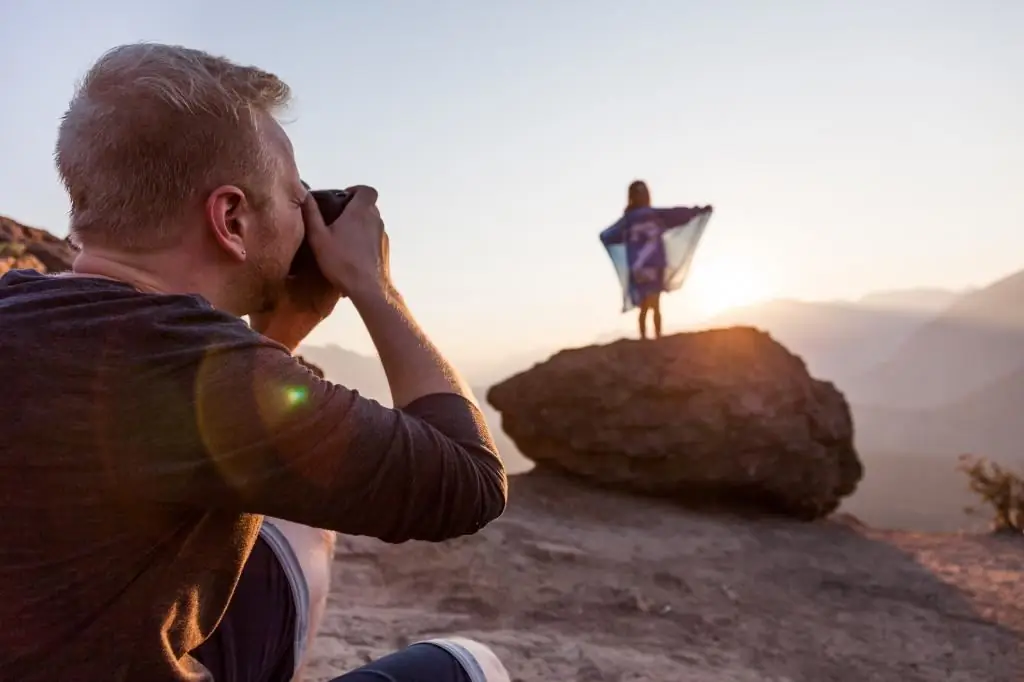
ԱՊՀ երկրների շատ բնակիչներ գոնե մեկ անգամ մտածել են արտագնա աշխատանքի գնալու մասին։ Բայց ոչ բոլորը կարող են որոշել այս մասին: Իրականում, Եվրոպայում հեռակա աշխատելը շատ հեշտ է, և այդ եղանակներից մեկը լուսանկարների ֆոնդում լուսանկարներ վաճառելն է: Պարգևն, ի դեպ, վճարվելու է իրենց արժույթով։ Ինչպես մեծ գումար վաստակել լուսանկարների բաժնետոմսերի վրա, և կներկայացվի ստորև
Հին լուսանկարի էֆեկտը՝ ինչպես պատրաստել վինտաժ լուսանկարներ, լուսանկարների հետ աշխատելու ծրագրի ընտրություն, անհրաժեշտ լուսանկարների խմբագրիչներ, մշակման ֆիլտրեր

Ինչպե՞ս ստեղծել հին լուսանկարի էֆեկտը նկարում: Ինչ է դա? Ինչու՞ են վինտաժային լուսանկարներն այդքան տարածված: Նման լուսանկարների մշակման հիմնական սկզբունքները. Ռետրո պատկերների մշակման համար սմարթֆոնների և համակարգիչների համար նախատեսված հավելվածների ընտրանի
Ինչպես լավ լուսանկարել. տեղանքի ընտրություն, կեցվածք, ֆոն, սարքի որակ, լուսանկարների խմբագրման ծրագրեր և լուսանկարիչների խորհուրդներ

Յուրաքանչյուր մարդու կյանքում կան բազմաթիվ իրադարձություններ, որոնք դուք ցանկանում եք երկար հիշել, այդ իսկ պատճառով մենք շատ ենք սիրում լուսանկարել դրանք: Սակայն հաճախ է պատահում, որ մեր լուսանկարներն անհաջող են դուրս գալիս, և տպելն անգամ ամաչում է։ Որպեսզի լուսանկարները գեղեցիկ ստացվեն, պետք է տիրապետել մի քանի կարևոր կանոնների, որոնցից գլխավորը ոսկե հարաբերակցությունն ու կազմն է։
